Прошивка модема zte mf823d
Описание несложного способа,как прошить и разблокировать модем ZTE MF823D. Необходимость в этом возникает по определённым причинам. К примеру, вы приобрели модем оператора Beeline, но через какое-то время, разочаровавшись в качестве связи, решили перейти на Megafon. Здесь два выхода. Или купить модем Megafon, или убрать блокировку Beeline. Разблокирование необходимо для того, чтоб модем мог работать с SIM-картой стороннего оператора. После процедуры разблокировки можно будет пользоваться услугами любого основного оператора сотовой связи.

Метод разблокирования для ZTE MF823D
Также это можно сделать с помощью программы dc-unlocker.
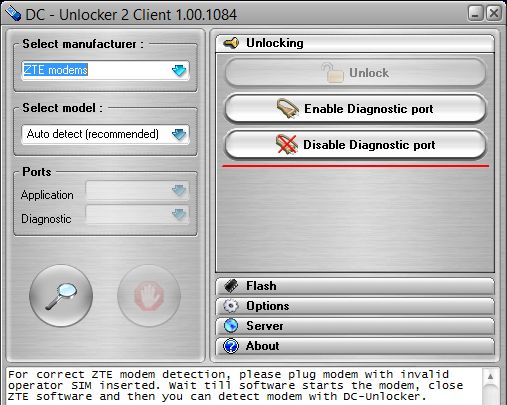
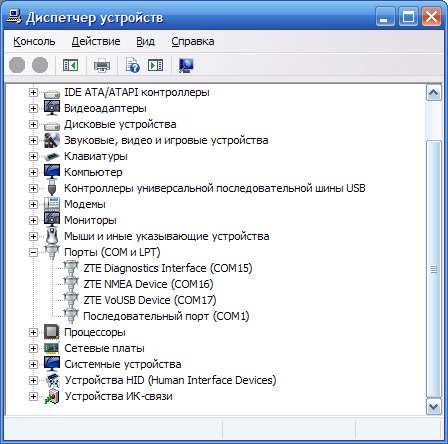
- Далее необходимо установить в систему драйвер для портов. В загруженном вами архиве находится вложенный архив ZTEDrvSetup.zip. В нём находится нужный вам драйвер. Запустите установку, дождитесь окончания процесса и затем открывайте Диспетчер устройств любым удобным для вас способом. Если не знаете как, то зажмите одновременно клавиши Win+rи скопируйте в открывшемся поле для ввода строку mmc devmgmt.msc. Также Диспетчер устройств можно открыть через панель управления. Жмём Пуск — Панель управления — Диспетчер устройств.
- Следующим шагом будет раскрытие ветки Порты (COM и LTP) нажатием на стрелку.
- В раскрывшейся ветви видим несколько портов. Нас интересует ZTE Diagnostics Interface. Это порт для диагностики. Необходимо запомнить его номер. Если номер больше 9, нужно выделить порт, правой кнопкой мыши вызвать контекстное меню и нажать пункт «Свойства». В открывшемся окне перейти на вкладку «Параметры порта» и нажать кнопку «Дополнительно». Появится ещё одно окно «Дополнительные параметры COM». Здесь установите номер порта, равный 9 или меньше. Важно выбрать незадействованный порт.
- Итак, всё готово. Начинаем разблокировать ZTE MF823D. Для этого из ранее скачанного архива извлекаем в корневой каталог диска «С»в предварительно созданную там папку с аналогичным названием содержимое вложенного архива qtools_win.zip. Для разблокировки ZTE MF823D потребуется запустить двойным нажатием левой кнопки мыши файл MF823_MF825_MF90+_unlock.cmd. В открывшейся программе нужно будет ввести номер диагностического СОМ-порта. Важно помнить, что вписать необходимо лишь цифры (без COM). И нажать Enter. Программа проработает и переведёт ваш уже разлоченный модем в режим сетевой карты. Для проверки работоспособности и снятия блока устройства вставьте SIM-карту стороннего оператора и подключитесь к сети. Если всё прошло успешно, то теперь вы знаете, как разлочить модем ZTE MF823D.
Ещё один способ разблокировать ZTE MF823D
Выполните пункта 1 и 2 из первой инструкции. Затем двойным кликом мыши запустите файл_DVA.cmd с именем вашего модема, находящийся в папке, которую вы создали на диске С. Дайте разрешение выполниться файлу SCSI.exe. Выбрать диагностический COM-порт в Диспетчере устройств — должен открыться автоматом и всё. Модем работает в режиме сетевой карты и разлочен.
Метод разблокирования для ZTE MF823
Разблокирование ZTE MF823 практически ничем не отличается от предыдущего девайся. Проделайте все те же действия в том же порядке, и вы получите разлоченный модем ZTE MF823.
Разблокирование онлайн
Также стоит упомянуть способы разблокирования модемов через онлайн-сервисы. Однако стоит отметить, что разблокирование там платное и не все модели модемов поддерживаются. Для того чтобы воспользоваться таким сервисом, вам будут нужны следующие данные о вашем устройстве: модель модема, IMEI и Firmware.
В этой статье описаны способы разблокирования 4G-модема ZTE MF823D. Представленные методы просты, понятны и эффективны для прошивки и разлочки модемов ZTE. Пишите в комментариях кому удалось разблокировать свой девайс, а у кого возникли проблемы. Прилагайте скрины и подробное описание.

Модем – устройство, предназначенное для обеспечения доступа к интернету. Все модели имеют существенные отличия в виде характеристик и функциональных возможностей. Не каждое устройство способно обладать тем способностями, которые необходимы пользователю. Для того, чтобы сделать правильный выбор, необходимо изучить параметры предпочитаемого устройства, чтобы в будущем не пожалеть о сделанной покупке.

Универсальной моделью, которая подойдет любому виду пользователей, является модем ZTE MF823. При совершении покупки стоит обратить внимание на ZTE. Компания создала универсальное устройство, которое придется по вкусу абсолютно каждому. Функционал модема ZTE настолько впечатляющий, что востребованность на рынке растет с каждым днем. Купив такой прибор, вы обеспечите себя хорошим и стабильным соединением на долгое время.
4g модем ZTE MF823 – это модель, которая несколько отличается своей конструкцией от других моделей. Данное устройство сделано на основе применения чипсета Qualcomm 9215. На подобной технологии было сконструировано другое устройство, которое было не менее популярным Huawei E392. Она стала неким примером, с которого была скопирована часть внутренней архитектуры. Но не стоит приравнивать эти модели, поскольку они являются абсолютно разными. Можно сказать, что это единственное их сходство. USB модем ZTE MF823 является более востребованной и универсальной, поскольку имеет ряд собственных отличительных преимуществ.
Модем ZTE MF823 имеет высокие технические характеристики модема, которые превосходят многие современные аналоги. Работа устройства может происходить в зоне всех актуальных диапазонов, начиная от LTE, и заканчивая GSM. Также, вас ожидает высокая скорость интернета независимо от того, в каком месте вы находитесь. Как скорость приема, скорость передачи данных отличается своими большими показателями. Если говорить о конкретных значениях, то скорость в режиме LTE достигает до 100 Мбит/с, а скорость отправки до 50 Мбит/с. Это очень высокие показатели, поскольку являются актуальными на сегодняшний день.
Что самое удивительное, модем не требует завышенных показателей при работе вашего компьютера. Модем совместим со всеми операционными системами, начиная от неактуальной Windows XP, и заканчивая всеми современными имеющимися.
Скорость ZTE MF823 LTE может отличаться от вышеописанной, поскольку сильное влияние оказывает рельеф, радиопомехи, функционирование выбранного вами оператора и другие факторы. Но существенных проблем вы не почувствуете. Также, 4g ZTE MF823 имеет 2 разъема, предназначенных для внешних антенн TS9. Их использование более всего оправдано в том случае, если вы хотите увеличить в разы скорость вашего интернета и повлиять на сигнал. Есть устройство ZTE MF823d, которое отличается лишь разъемом для внешней антенны.
Пользователю не стоит переживать о совместимости с каким-либо оператором, так как он может эксплуатироваться для работы с любым из них. Внешне устройство выглядит очень стильно и достойно. Оно отличается своей компактностью. Вы можете брать его с собой туда, куда только захотите. Форма ZTE MF823 очень удобна, а материал достаточно приятен на ощупь.
Также, внутри устройства имеется дополнительный разъем предназначенный для microSD карты, на которой можно хранить необходимую информацию. Модем ZTE MF823 прекрасно адаптирован для работы в разных условиях. Рекомендуемое использование при температуре до 40 градусов. Температура хранения должна осуществляться до 60 градусов.
ZTE MF823 может использовать для работы не только напрямую с ПК, но и с поддержкой роутера. Вы можете осуществлять работу в предпочитаемом вами режиме: 2g, 3g, 4g. Для подключения устройства используется необходим стандартный USB порт. Разъем надежно защищен от всевозможных повреждений специальным надежным колпачком. На корпусе самого устройства можно заметить индикатор, который отображает стабильность сигнала. Вы будете обладать необходимой информацией о работе ZTE MF823.
Итак, выбор ZTE MF823 значительно облегчит вам жизнь. Данное устройство было сконструировано специально на основе предпочтений пользователей. Производители учли все недостатки предыдущего прибора, исправив все неполадки и добавив полезные дополнительные функции. Работа такого устройства обеспечит вам свободный выход в интернет. Вы сможете без каких-либо проблем смотреть фильмы, слушать музыку, играть в видеоигры, не переживая о проблемах плохой сети. Тем более, что демократичные цены явно сыграют одну из решающих ролей в покупке ZTE. И не стоит забывать, что внутри имеются все необходимые программы, которые способны самостоятельно поддерживать функциональность без вашего вмешательства. Вам не придется обращаться за помощью к специалистам, дополнительно растрачивая финансы. Просто сделайте правильный выбор и пользуйтесь с удовольствием.
Прошивка модема ZTE MF823
Все действия, описанные в этой статье, вы делаете на свой страх и риск. Никто кроме вас не несет ответственности за оборудование, вышедшее из строя, по причине того, что вы сделали что-то не так.
Платные варианты прошивки ZTE MF823
Видео о разблокировке ZTE MF823

и оф. пикча:
дата рождения модема - 29 ноября 2012 года(!), анонс.
пиар такой:
MF823 - самый миниатюрный LTE-модем в мире (11.2012),
собранный на базе LTE-чипа Qualcomm 2-го поколения,
толщиной - то ли на треть меньше модемов 1-го поколения,
то ли вообще - всего одна треть их толщины(?).
Вложения
vvevvevve

а почему нет? Купил. Сделал всевозможные бэкапы, которые смог.
Разблокировал с помощью DC-Unlocker_а и посмотрел, как он это сделал. Думаю, что разобрался.
Если кто хочет попробовать мой способ, напишите мне в личку на iXBT или **** - я напишу инструкцию.
Black-Micron

Разблокировал с помощью DC-Unlocker_а и посмотрел, как он это сделал. Думаю, что разобрался.
Если кто хочет попробовать мой способ, напишите мне в личку на iXBT или **** - я напишу инструкцию.
vvevvevve

1225 - режим "из коробки" для билайновского модема. Доступен USB Mass Storage Device с CD-ROM и кардридером. Соответствует AT+ZCDRUN=9 + AT+ZCDRUN=F .
1403 - рабочий режим. Доступны адаптер RNDIS и Mass Storage Device. Соответствует AT+ZCDRUN=8 + AT+ZCDRUN=F . Включается после установки говнософта с CD-ROMа, после "извлечения" CD-ROMа в проводнике или запуска ResetCdrom.exe из комплекта того же говнософта.
1405 - режим, подобный описанному выше (1403). Включается в Linux после запуска usb_modeswitch c параметрами по умолчанию.
0016 - download mode, по названию ZTE. Это не квалкоммовский Dowload Mode, а просто режим, в котором доступны диагностический порт и два командных (аналог модемного порта и PC UI в устройствах Huawei). Соответствует AT+ZCDRUN=E . Включается после попытки обнаружения модема клиентом DC-Locker_а. Для портов в этом режиме можно использовать вот этот драйвер, не обращая внимание на название командного порта (он определяется как NMEA-порт).
0076 - "настоящий" Download Mode. Включается стандартными для устройств на платформе QC способами.
Так модераторов боюсь. Но если никто не возражает, то вот (процедура упрощена по результатам исследований):
1. Не подключая модема к компьютеру, установите вот этот драйвер.
2. Подключите модем. Запустите Диспетчер устройств Windows (ДУ), включите в нём вид "Устройства по по подключению" и найдите ветку, соответствующую порту, к которому подключен модем. Переведите его в рабочий режим с доступным адаптером RNDIS и, соответственно, web-интерфейсом. Напомню, что если никаких действий по его конфигурации не предпринималось и софт с CD-ROMа не устанавливался, то это можно сделать с помощью операции "извлечения" CD-ROMа в Проводнике Windows. А если софт установлен, то модем уже должен быть в нужном режиме. Для уверенности, можно проконтролировать PID = 1403 устройства в ДУ.
3. Введите в адресной строке браузера строку
vitalion

хех.
вряд-ли кто-то будет против этой инструкции.
чем такой баян разворачивать,- проще 7 евров dc-unlocker'у перечислить.
. а что за модели - MF825a, MF8402, MF880?
--
разобрался.
825 и 880 - различные комбинации FDD и TDD на 9200,
а 8402 - это вообще телефон.
(ошибка на сайте dc-unlocker'a).
vvevvevve

Кроме того, пп. 1. 4 этой инструкции всё равно придётся выполнить для того, чтобы воспользоваться DC-Unlocker_ом.
Безусловно, проще. Но Вы же знаете - я за справедливость. На мой взгляд, цена здесь несопоставима с ресурсами, затраченными на разработку метода. А если сравнить, например, с предпоследним хуавеевским алгоритмом, коды по которому считают и продают значительно дешевле, то это и вообще ничего стоить не должно.
Впрочем, мой способ нужно ещё проверить. Я, конечно, пробовал вернуть модем в заблокированное состояние и успешно снова его разблокировать. но это ведь тот модем, с которым уже поработал DC-Unlocker. Эксперимент - не чистый.
vvevvevve

Предлагаю Вашему вниманию результаты сравнения "скоростных показателей" трёх модемов, работающих в московских сетях 4 российских операторов.
Это сравнение не претендует на звание реального теста - это я просто взял 3 модема, 4 SIM-карты, поочерёдно вставлял карты в модемы, устанавливал соединение в сети LTE соответствующего оператора и запускал 2 прогона теста скорости в SpeedTest с одним и тем же сервером, один за другим для всех комбинаций, выбирая лучшие результаты из результатов обоих прогонов. Значения скорости округлял до целого числа Мбит/с в большую сторону. Качество сигналов сетей операторов в месте эксперимента можно назвать средним, с SINR в диапазоне 6. 10 дБ для разных сетей.
В общем, вот таблица:
Повторю: эти результаты нельзя использовать для принятия каких-либо решений. Но выводы определённые сделать, тем не менее, можно. Не столько о модемах, сколько о сетях.
yuriy07


За тест спасибо огромное, вещь.
==
а просто SINR не показательнее было бы в таблице? Можно в скрипте считать среднеарифметическое, скажем, за 2 минуты?
vitalion

что ЛТЕ-модем "2-го поколения" не даёт никаких преимуществ
перед модемами "1-го поколения".
vvevvevve

с Йотой предсказуемо, Мегафон.. возможно в тестовом "тарифе" дал бы и больше Если только в момент начала продажи тестовых тарифов, в мае прошлого года. А так, для тестирования я использовал для всех операторов тарифы/опции без заявленных ограничений по скорости (кроме Йоты, где ограничение "встроенное").
Скорость в сети Мегафона/Йоты очень нестабильна. И это немудрено - эта сеть, в отличие от двух других, реально используется, у неё много абонентов.
МТС отлично, побыстре трафик выкачивайте и жмите турбокнопки, если они у них есть )) MF823, насколько я понимаю, "системно" демонстрирует более низкие показатели по скорости входящего трафика. С чем это связано - пока не понятно, т.к. способы получения из него параметров связи ещё не освоены.
Чтобы это можно было назвать тестом, нужно было либо измерять скорость, обеспечив в одной точке одинаковое качество сигнала для всех сетей, либо проводить серию измерений в нескольких точках и усреднять результаты.
имхо, главный вывод -что ЛТЕ-модем "2-го поколения" не даёт никаких преимуществ
перед модемами "1-го поколения". Такой вывод нельзя сделать из измерений скорости, ведь параметры связи в сетях LTE стандартизированы, и Кат. 3 на MDM9200 ничем не отличается от той же Кат. 3 на MDM9215.
Видимые преимущества - размеры: он по габаритам такой же, как, например, E1550 (хорошо, толще на 1,5 мм) и тепловыделение. Нагрев совсем незаметен на ощупь - как минимум, на МТСовских 40 Мбит/с. В этом режиме уже через пару минут E392 без доработок становится очень горячим.
vitalion

vvevvevve

Исследование железки продолжается.
Несколько новых открытий:
Для переключения модема из рабочего режима с RNDIS (PID=1403) в ZTE download mode (это где доступны 3 порта, с PID=0016) необязательно запускать DC-Unlocker. Достаточно ввести в браузере вот такую CGI-команду:
Я скорректирую свою инструкцию по разлочке (так ещё и не проверенную) в соответствии с этой новой информацией.
Есть команды для выбора технологии радиодоступа и диапазона (только для LTE). К сожалению, с их помощью можно выбрать только одну технологию и один диапазон, а не их набор. Как вариант, можно выбрать режимы "все технологии" и/или "все диапазоны".
Те, кто внимательно посмотрел этот пример, наверное, заметили две странности.
Во первых, при включении автовыбора технологий модем выбирает и регистрируется в сети UMTS при наличии в эфире сигнала сети LTE. По приведённым результатам, конечно, не видно качество этого сигнала, но оно - реально хорошее (я писал об этом ранее). И это - не случайность, я проверял несколько раз - и командами, и в web-интерфейсе модема: в каждом случае он игнорирует LTE, когда есть сеть UMTS. Это - явная ошибка или намеренная политика, но так быть не должно. На самом деле, последовательность выбора технологий должна как-то задаваться - это предусмотрено в ядре прошивок QC. Мы просто пока не знаем способа это делать.
Во вторых, по этим результатам создаётся впечатление о том, что, в дополнение к БС сети LTE Билайна, работающей в диапазоне B20, у меня доступна ещё и работающая в диапазоне 7. На самом деле, это не так. То есть, несмотря на заданный +zlockband=7, модем показывает в списке сеть в диапазоне 20 и даже регистрируется в ней. Это - тоже ошибка.
И ещё, пару раз при изменении настроек модем перезагрузился при выборе GSM. После перезагрузки заработал нормально, но всё же.
Похоже, случай с ME909 - я имею в виду "сырость" прошивок для этого модуля - не единичный случай для модемов на MDM9215. Странно, ведь телефоны на этой платформе вроде бы не страдают подобными вещами.
Ну и "на десерт". в рабочем режиме (RNDIS) девайс доступен по telnet. Порт - стандартный, TCP:23 .
Очевидно, это консоль его "роутерной" части. Имя и пароль пока неизвестны.
На самом деле, сейчас реально нужно где-то найти для него прошивку! Без неё дальнейшие исследования почти зашли в тупик.
Также это можно сделать с помощью программы dc-unlocker.


- Далее необходимо установить в систему драйвер для портов. В загруженном вами архиве находится вложенный архив ZTEDrvSetup.zip. В нём находится нужный вам драйвер. Запустите установку, дождитесь окончания процесса и затем открывайте Диспетчер устройств любым удобным для вас способом. Если не знаете как, то зажмите одновременно клавиши Win+rи скопируйте в открывшемся поле для ввода строку mmc devmgmt.msc. Также Диспетчер устройств можно открыть через панель управления. Жмём Пуск — Панель управления — Диспетчер устройств.
- Следующим шагом будет раскрытие ветки Порты (COM и LTP) нажатием на стрелку.
- В раскрывшейся ветви видим несколько портов. Нас интересует ZTE Diagnostics Interface. Это порт для диагностики. Необходимо запомнить его номер. Если номер больше 9, нужно выделить порт, правой кнопкой мыши вызвать контекстное меню и нажать пункт «Свойства». В открывшемся окне перейти на вкладку «Параметры порта» и нажать кнопку «Дополнительно». Появится ещё одно окно «Дополнительные параметры COM». Здесь установите номер порта, равный 9 или меньше. Важно выбрать незадействованный порт.
- Итак, всё готово. Начинаем разблокировать ZTE MF823D. Для этого из ранее скачанного архива извлекаем в корневой каталог диска «С»в предварительно созданную там папку с аналогичным названием содержимое вложенного архива qtools_win.zip. Для разблокировки ZTE MF823D потребуется запустить двойным нажатием левой кнопки мыши файл MF823_MF825_MF90+_unlock.cmd. В открывшейся программе нужно будет ввести номер диагностического СОМ-порта. Важно помнить, что вписать необходимо лишь цифры (без COM). И нажать Enter. Программа проработает и переведёт ваш уже разлоченный модем в режим сетевой карты. Для проверки работоспособности и снятия блока устройства вставьте SIM-карту стороннего оператора и подключитесь к сети. Если всё прошло успешно, то теперь вы знаете, как разлочить модем ZTE MF823D.
Ещё один способ разблокировать ZTE MF823D
Выполните пункта 1 и 2 из первой инструкции. Затем двойным кликом мыши запустите файл_DVA.cmd с именем вашего модема, находящийся в папке, которую вы создали на диске С. Дайте разрешение выполниться файлу SCSI.exe. Выбрать диагностический COM-порт в Диспетчере устройств — должен открыться автоматом и всё. Модем работает в режиме сетевой карты и разлочен.
Отрицательные стороны модема
Пользователи отмечают периодическое самопроизвольное отключение оборудования из-за программных ошибок. После перезагрузки работоспособность восстанавливается. Разработчик предусмотрел механизм преобразования сетевых адресов NAT, который не отключается и не настраивается. Владельцы критикуют оборудование за скудный набор регулировок, доступный через веб-интерфейс.
Ряд пользователей отмечает как недостаток широкий корпус модема, который перекрывает соседние разъемы USB.
Как разлочить модем билайн zte mf823d. Прошивка и разблокировка модема ZTE MF823D
Цель перепрошивания модема
Производитель ZTE поставляет модемы сотовым операторам, оснащая устройство специальной прошивкой. Оборудование распознает SIM-карты только одного провайдера, при попытке установки идентификатора от другой компании модем работать не будет. Установка модифицированной прошивки делает ZTE MF823D универсальным и снижает риск сбоев при работе.
Метод разблокирования для ZTE MF823
Разблокирование ZTE MF823 практически ничем не отличается от предыдущего девайся. Проделайте все те же действия в том же порядке, и вы получите разлоченный модем ZTE MF823.
Разлочка модема 3G модема
До того как подключить модем к компьютеру, установим этот драйвер — ZTEDrvSetup.zip
Все действия описанные в этой статье вы делаете на свой страх и риск. Никто кроме вас не несет ответственности за оборудование, вышедшее из строя, по причине того, что вы сделали что-то не так.
Нюансы смены IMEI
Процедура подмены штатного идентификатора IMEI позволяет использовать карты сотовых операторов, рассчитанные на установку только в смартфоны. Подобную защиту предусматривают провайдеры Yota и МТС, заставляя абонентов заключать дополнительные договора.
Методика позволяет сменить IMEI на другое значение, выбранное из ряда, выделенного для мобильных телефонов. Карта SIM воспримет модем как телефон, что позволит получить доступ к сети.
- Загрузить архив с необходимым программным обеспечением и распаковать файлы в отдельную папку.
- Установить модем в разъем USB.
- Запустить исполняемый файл D-ZTE IMEI uni.exe, а затем указать новый идентификатор IMEI. Код можно списать с мобильного телефона или получить при помощи утилиты, выбрав любую модель смартфона.
- Нажать кнопку старта процедуры, а затем запустить заводскую программу, позволяющую обновить прошивку до последней официальной версии.
Инструкция по настройке
Для подготовки модема к работе необходимо:
- Снять упаковочный материал и открыть крышку разъема для карты мобильного оператора.
- Вставить SIM в соответствии с пиктограммой на корпусе.
- Закрыть крышку, демонтировать защитный колпачок и вставить устройство в разъем USB. Компьютер автоматически распознает модем и устанавливает драйвера. На рабочем столе появится ярлык для активации доступа к сети.
- Запустить программу и установить соединение с интернетом, дополнительная настройка модема не требуется. Перед началом работы следует убедиться в активации соответствующего тарифа и наличии средств на балансе.
Основные способы «разлочки» устройства под всех операторов
Для обеспечения универсальности модема доступны несколько вариантов программирования:
- базовый, предусматривающий загрузку новой прошивки с одновременным назначением диагностического порта COM;
- автоматизированный (пользователю необходимо скачать дистрибутив и запустить утилиту);
- дистанционный (клиент вносит деньги и получает код для снятия блокировки модема).
Простой вариант
Для прошивки необходимо:
- Загрузить архив, содержащий требуемую прошивку.
- Установить изделие в разъем USB ноутбука или компьютера, из модема предварительно вынуть карту мобильного оператора.
- Запустить браузер и набрать в адресной строке 192.168.1.1 (по умолчанию для модели 823) либо 192.168.0.1 или 192.168.8.1 для модификации 823D. Команда позволяет вывести на экран окно управления настройками оборудования.
- Ввести текст 192.168.0.1/goform/goform_process?goformId=MODE_SWITCH&switchCmd=FACTORY, обеспечивающий перевод устройства в режим порта. При указании команды следует учитывать адрес, на который откликнулся MF823D на 2-м этапе. При корректном вводе в браузере отобразится окно с сигналом result:FACTORY:ok. Альтернативой подаче команды является утилита DC-Unlocker: в правой части окна имеются кнопки для включения и отключения режима диагностики порта.
- Распаковать загруженный архив и найти вложенную сжатую папку ZTEDrvSetup.zip, содержащую драйвер порта. Необходимо запустить установку и дождаться окончания процедуры.
- Перейти в диспетчер устройств (например, одновременным нажатием на клавиши Win+R с последующим вводом в строку команды mmc devmgmt.msc).
- Найти в окне диспетчера пункт COM и LPT портов и раскрыть раздел, кликнув мышкой по значку с пиктограммой в виде креста. Для дальнейшей настройки потребуется порт ZTE Diagnostics Interface, который должен иметь адрес не выше COM9. Если цифровой идентификатор больше порогового значения, то следует войти в настройки и вручную изменить значение. При вводе числа следует выбирать свободный порт, ориентируясь по значениям в раскрытом списке портов COM и LPT.
- Распаковать содержимое архива qtools_win.zip в папку, созданную в корневом каталоге жесткого диска С и имеющую название qtools_win.
- Найти исполняемый файл MF823_MF825_MF90+_unlock.cmd и запустить процедуру обновления прошивки двойным нажатием на левую клавишу мышки.
- Дождаться появления диалогового окна и указать номер порта, присвоенный ZTE Diagnostics Interface (без ввода буквенной составляющей COM).
- Подтвердить начало прошивки. Категорически запрещено вынимать модем из порта или перезагружать компьютер до момента окончания программирования.
- Установить в разъем карту мобильного оператора и проверить работоспособность оборудования.
Дополнительный метод
Некоторые пользователи используют для прошивки исполняемый файл _DVA.cmd, который поставляется в архиве вместе с драйверами. В названии приложения имеется идентификатор, указывающий на модель модема, в архивах поставляются файлы для различных модификаций оборудования бренда ZTE.
Утилиту запускают после установки модема в разъем USB, программа запросит разрешение на выполнение SCSI.exe. Затем требуется указать номер порта COM из диспетчера устройств Windows.
После завершения процедуры модем работает в режиме сетевой карты с любым оператором.
Онлайн
Методика подходит пользователям, не готовым вникать в тонкости прошивки оборудования. Процедура является платной, тариф зависит от сервиса. Перед началом работ необходимо перевести затребованную сумму мастеру. Пользователю потребуется указать дополнительную информацию (например, модель модема, версию установленной прошивки и идентификатор IMEI). После ввода данных производится генерация кода для снятия блокировки, процедура занимает до 24 часов.

Использование утилиты ZTE Unlocker для разблокировки модема.
Читайте также:



